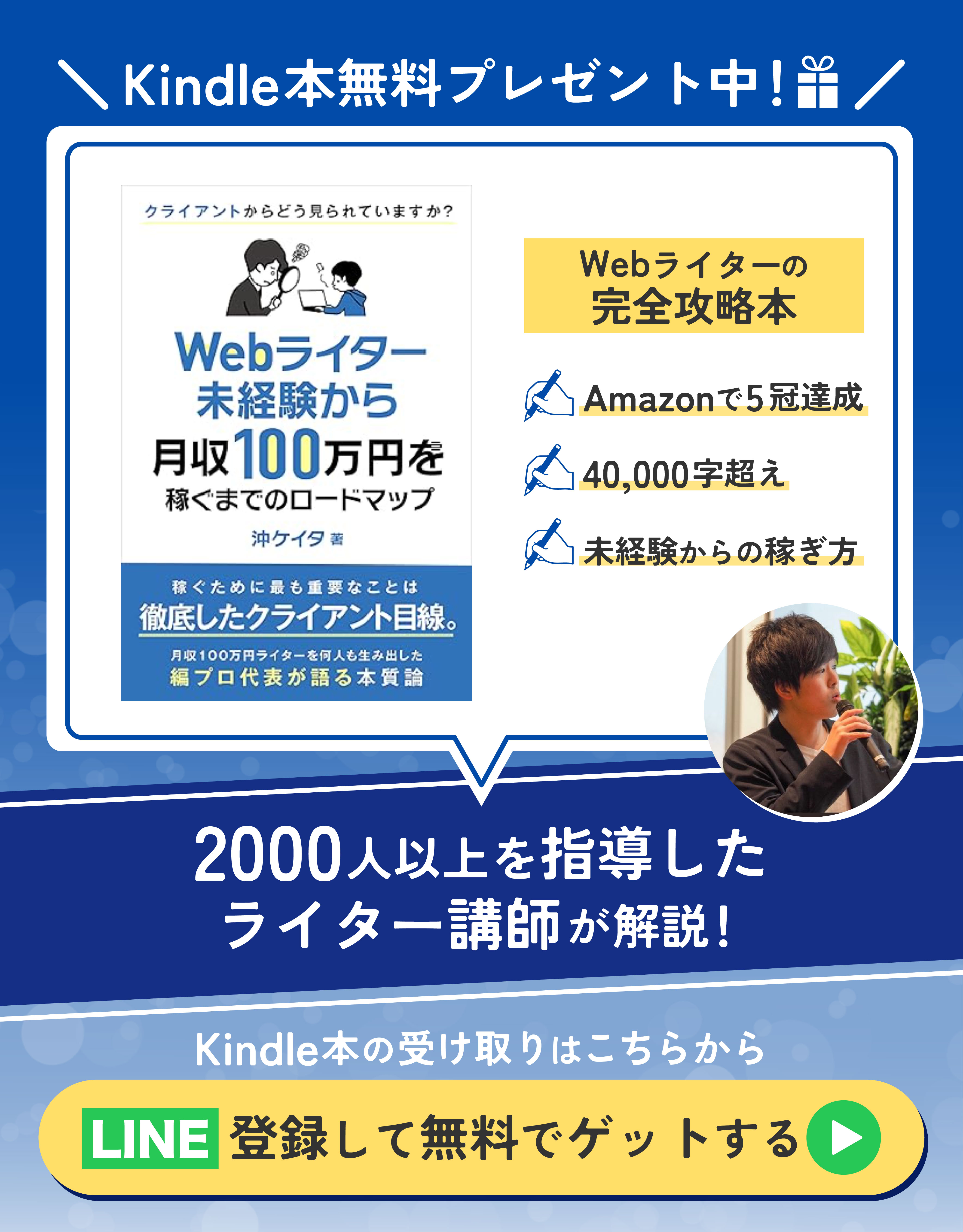Webライターの仕事では、使うツールによって作業効率が激変します。
クライアントから使うツールを指定されることも多いため、代表的なものはあらかじめ触って慣れておくとよいでしょう。
この記事では、特に現場で使われることが多く、愛用しているライターが多い26種類のツールを以下の項目別に厳選して紹介します。ほとんどのツールは無料で使用可能です。
- 記事作成ツール
- キーワード・競合リサーチツール
- データ引用で役立つツール
- 文章校正ツール
- 画像選定・作成ツール
- 分析ツール
- 作業効率を高めるツール
- AIツール
仕事の質と効率を大幅に上げて、限られた時間でしっかり稼いでいくために、ぜひお役立てください。

沖ケイタ
- 株式会社沖プロ代表
- 株式会社Webライタープロ取締役
- 2000人以上が受講するWebライター講座「Writing Hacks」メイン講師
- 100名の精鋭Webライター集団「Webライタープロ」運営
- 執筆に携わった記事は数千記事を超える
\\ Kindle本 無料配布中 //

\ 月収100万円までのロードマップ /
Webライターが執筆・納品に使う記事作成ツール3選

1. Googleドキュメント
2. Microsoft Word
3. WordPress
1. Googleドキュメント

Googleドキュメントは、Googleが無料で提供する文書作成ツールです。Webライターとして仕事をするなかで、Googleドキュメントでの納品を求められる案件はよくあります。
URLを教えるだけで、他人との共有や共同編集ができるのもメリットです。
ただし、新規で作成する場合は、デフォルトで自分しか閲覧や編集ができない状態になっているため注意しましょう。クライアントが原稿を確認できるように、設定の変更を行う必要があります。
2. Microsoft Word
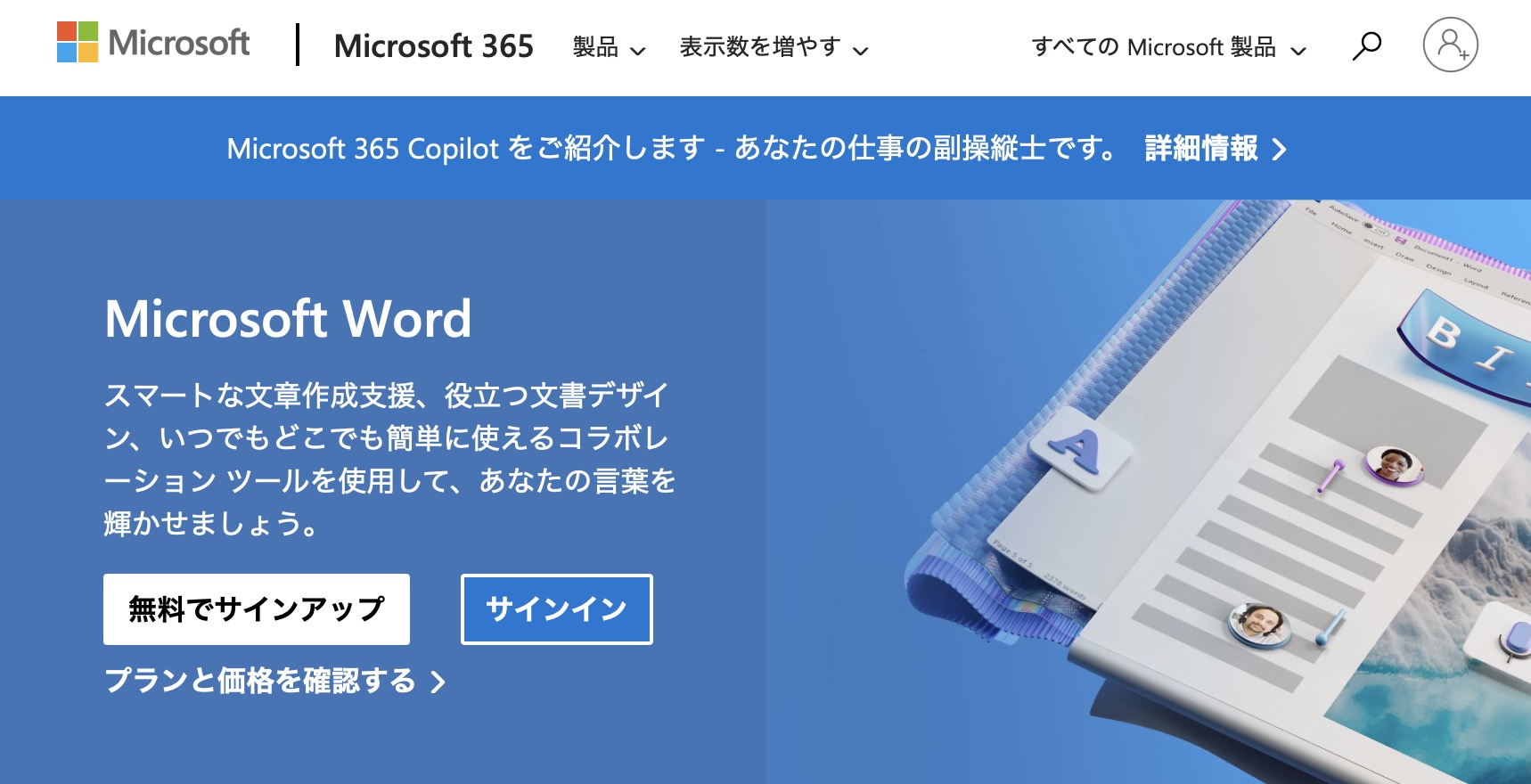
Microsoft Wordは、校閲機能が充実している文章作成ツールです。文法の間違いや誤字を高い精度で検出してくれるため、間違いに気づきやすくなります。
Windowsのパソコンには標準搭載されていることが多いですが、Macには入っていません。有料でインストールする等の対策が必要になります。
なお、Googleドキュメントで原稿を作成すれば、Microsoft Wordのファイル形式でダウンロードすることは可能です。
しかし、表示崩れなどの不具合が起こる可能性があるため、クライアントがWordを指定しているなら合わせられるとよいでしょう。
3. WordPress
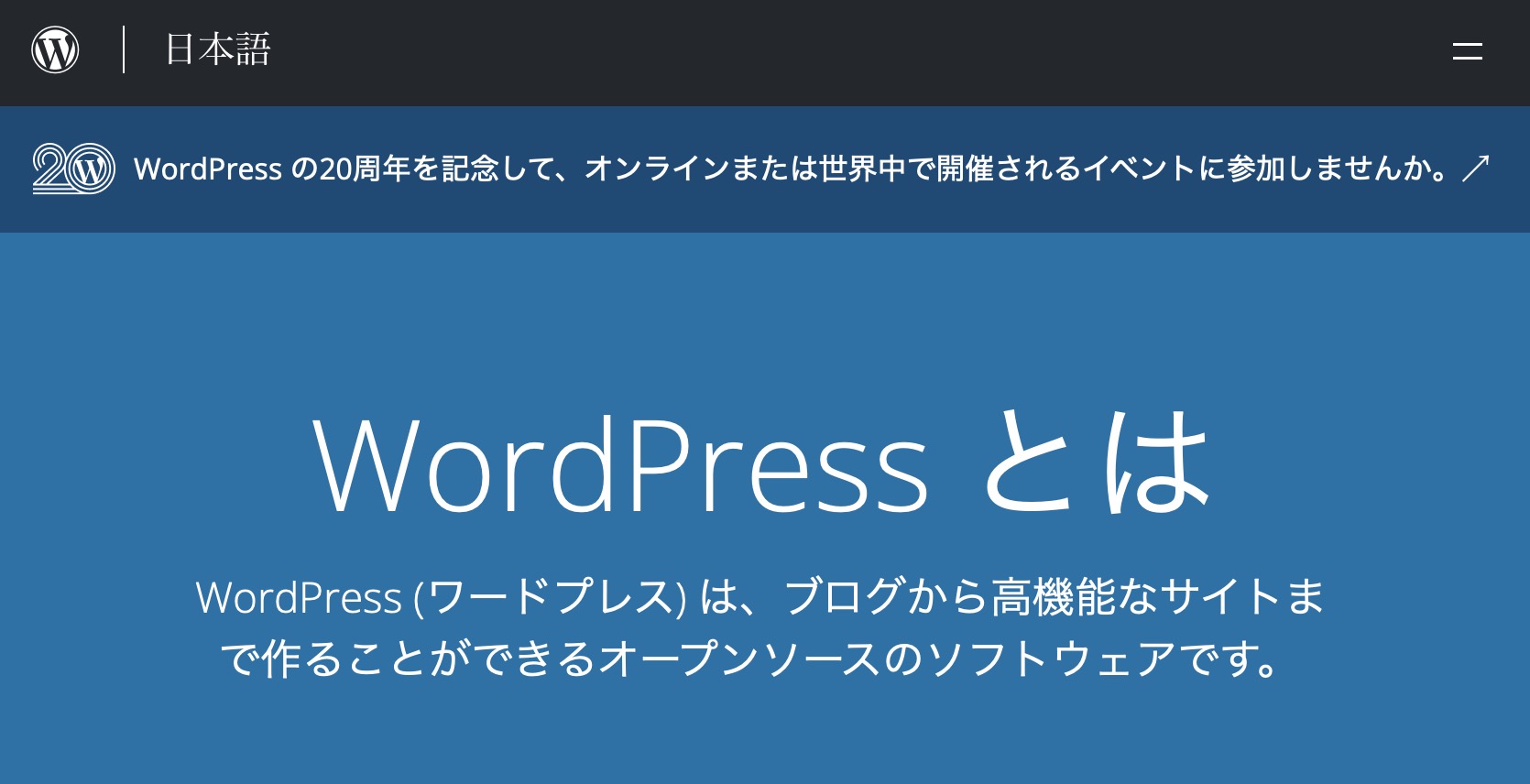
WordPress(ワードプレス)は、Webサイトの知識がない人でも簡単にメディア運営ができるツールです。記事をすぐに更新できるように、納品方法をWordPressに指定するクライアントは少なくありません。
WordPressを扱えることで、入稿作業まで巻き取って単価アップにつながるケースもあります。
作業範囲を広げて仕事の単価を上げるためにも、WebライターはWordPressで自分のブログを作り、操作に慣れておきましょう。Webライターがポートフォリオを作るときにもよく利用されています。
レンタルサーバーとドメインを有料で契約する必要がありますが、月に千円程度です。
キーワード・競合のリサーチで便利なツール3選

1. ラッコキーワード
2. Uber suggest
3. SEO META in 1 CLICK
1. ラッコキーワード

ラッコキーワードは、調べたいキーワードを入力すると、サジェストキーワードや共起語などを調べられる調査ツールです。
無料と有料のプランがありますが、Webライターは無料の範囲で十分使えます。
例えば「Webライター 始め方」というキーワードで調べた場合、以下のような調査結果が表示されます。
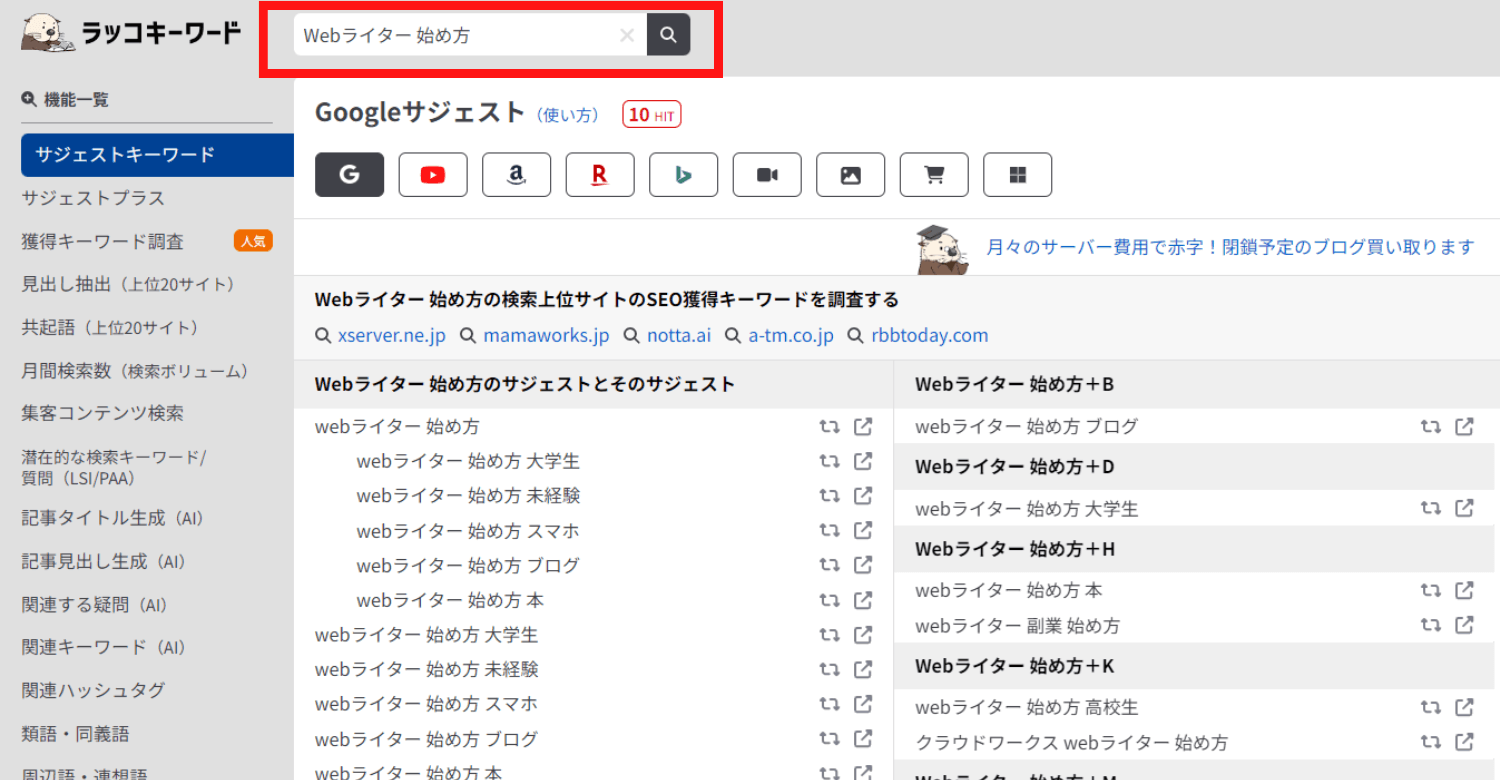
さらに競合調査で「見出し抽出(上位20サイト)」をクリックすれば、上位表示されている記事のタイトルや文字数を見られるのも便利です。

表示された情報はCSVファイルでダウンロードできます。Webライター初心者でも活用しやすいツールです。
2. Uber suggest

Uber suggestは、キーワードの月間検索ボリュームやキーワード候補を調べられるツールです。
無料で使える回数には限りがありますが、多くの方が利用しています。

キーワード候補という部分では、以下の各項目を検索ボリューム付きで簡単に見られるのがメリットです。

- サジェスト
- 関連
- 疑問
- 関係
- 比較
関連性と検索ボリュームをもとに、どのような見出し構成にすべきかを考えていきます。
3. SEO META in 1 CLICK

SEO META in 1 CLICKは、Chromeの拡張機能です。
ワンクリックで、見ているWebサイトの構成やメタディスクリプションの設定がわかります。

目次を設定していないWebサイトでも、SEO META in 1 CLICKなら瞬時に見出し構成を確認できるのでとても便利です。

信頼性の高いデータを含めたいときに役立つツール2選

1. Data SraRt
2. Google Scholar
1. Data SraRt

Data SraRt(データ・スタート)は、総務省統計局が運用するデータ利活用支援サイト。
本来の目的は「証拠に基づく政策立案」ですが、正確な情報を届ける必要があるWebライターにも役立つサイトです。
例えば「統計ダッシュボード」では、人口や失業率、給与など、生活に関わる情報がグラフでわかりやすく掲載されています。
政府統計の総合窓口「e-Stat」は、厚生労働省や国土交通省など、さまざまな調査データをすぐに調べられるのが特徴です。
根拠のあるデータを提示し、記事の信頼度を高めましょう。
2. Google Scholar

Google Scholar(グーグルスカラー)は、Googleが提供する学術文献検索サービスです。
日本だけでなく、海外の論文や学術誌、出版物の資料を探せます。
気になる論文を保存し、マイライブラリから見返すことも可能です。信頼性の高い記事の執筆だけでなく、自分自身の知識を増やす目的としても役立つでしょう。
記事の推敲に役立つ文章校正ツール3選

1. CopyContentDetector
2. Enno.jp
3. 文賢
1. CopyContentDetector

CopyContentDetectorは、無料で使えるコピペチェックツールです。
もはやWebライターの必須ツールと言っても過言ではありません。
近年のSEOでは、オリジナリティのある記事ほど評価される傾向があります。検索エンジンにコピーコンテンツとみなされないためにも、コピペチェックは非常に重要です。
無料プランだと、一度に4000文字までしか文章を貼り付けられません。それ以上になる場合は、複数回に分けてチェックを行いましょう。
クライアントによっては「コピペ率○%以下で納品」と、ルールを定めているケースもあります。
特にWebライター初心者ほど、既存記事に引っ張られた記事になりがちです。必ずコピペチェックを行い、自分ならではの記事を書けるようにしましょう。
2. Enno.jp

Enno.jpは、文章の誤字や脱字などを確認できるツールです。
執筆した文章をコピーして貼り付けるだけで、簡単に日本語の間違いを探せます。
案件によっては、必ずEnno.jpでチェックしてから納品するように指示しているケースも少なくありません。
無料で簡単に使えるツールなので、初心者のうちから積極的に活用しましょう。
3. 文賢

文賢は文章の誤字脱字だけでなく、読みやすさやわかりやすさをチェックできる文章作成アドバイスツールです。
Webライターに限らず、大手企業などでも導入されています。
なお、文賢は有料のツールです。初期費用11,880円のほかに、1ライセンスあたり2178円がかかります。
初心者にとっては悩む金額ですが、それ以上の価値を感じられるツールです。自分のクセに気づき、学びながら質の高い記事を執筆できます。

画像選定・作成に役立つツール4選

1. Canva
2. 写真AC
3. O-DAN
4. TinyPNG
1. Canva

Canvaは、簡単にお洒落なアイキャッチ画像や図解が作れるデザインツールです。
アイキャッチ画像の作成を指示するクライアントもいるため、Webライターも使い方を覚えておきましょう。
ちなみに当メディアのアイキャッチ画像も、Canvaを使って作成しています。有料プランのほうが充実していますが、Webライターは無料プランでも問題ありません。
画像を作成したことがない人でも、Canvaなら豊富なテンプレートを使って簡単にアレンジできるのが魅力です。
2. 写真AC

写真ACは、写真素材をダウンロードできるフリー素材サイトです。
無料会員の場合は、1日に9点までダウンロードできます。
人物や風景、食べ物など、豊富なカテゴリから写真を探すことが可能です。クライアントから「記事のイメージに合う画像を○枚入れる」と指示されることもあるので、無料会員になっておくと安心です。
3. O-DAN

O-DANは、世界中の写真素材の中からフリー素材を探せるサイトです。
日本語でキーワードを入れて検索できます。
人物の写真は外国人が多いのが特徴です。記事やサイトの雰囲気に合わせて、1つ前で紹介した写真ACと使い分けるとよいでしょう。
4. TinyPNG

TinyPNGは、画像の容量を小さくできる画像圧縮サイトです。無料で簡単に使えます。
容量が大きいままWebサイトに画像を入れてしまうと、ページの読み込み速度が遅くなり、SEO的にもよくありません。直接入稿で画像を入れる案件では、画像の容量を確認することが大切です。
自分のカメラで撮影した写真など、容量の大きい画像を記事内に入れるときは、画像の圧縮を意識しましょう。
SEOスキルの向上に役立つ分析ツール3選

1. Google Analytics
2. Google Search Console
3. GRC
1. Google Analytics

Google Analytics(グーグルアナリティクス)は、Googleが無料で提供するアクセス解析ツールです。
自分のWebサイトへの流入者数や滞在時間など、条件を設定して細かいデータを取得できます。
WordPressでブログを開設するWebライターは、Google Analyticsへの登録も行いましょう。
「自分の記事が何分くらい読まれているか」という平均時間も調べられるため、ユーザー満足度を確認する1つの指標になります。すぐに離脱されるような状態であれば、改善すべきポイントがあるはずです。
リアルなユーザー行動を体感し、記事の読まれ方に対する理解を深めましょう。
2. Google Search Console

Google Search Console(グーグルサーチコンソール)は、Googleが無料で提供する分析ツールです。
ユーザーがどんなキーワードでWebサイトを訪れたのか、検索結果上でどのくらいクリックされたかなどを確認できます。
1つ前で紹介したGoogle Analyticsと一緒に登録しておきましょう。
Google Search Consoleを使えば、狙ったキーワードで流入があるかがわかります。ときにはまったく狙っていなかったキーワードでの流入に気づくこともあり、より読者に寄り添った記事の執筆につなげられるのがメリットです。
Webライターとして実践しているSEOが、実際にどのような効果をもたらすのかを体感できるでしょう。
3. Nobilista

Nobilista(ノビリスタ)は、検索順位をチェックできるツールです。
検索順位をチェックできるツールはPCにインストールするタイプが多いですが、Nobilistaはクラウド型で提供されています。ツールを開かなくても、毎日自動でWebサイトの検索順位をチェックできるのがメリットです。
ブログ運営をするWebライターは、リアルな順位変動を見て、自分の記事がどのように評価されるのかを知っておくことをおすすめします。7日間の無料トライアルから試してみてください。
また、Webライターとして納品した記事の公開先がわかれば、その記事の順位変動も自分で確認できます。SEOへの理解が深まるでしょう。
Webライターの作業効率を高めるツール3選

1. MindMeister
2. Notion
3. One Tab
1. MindMeister
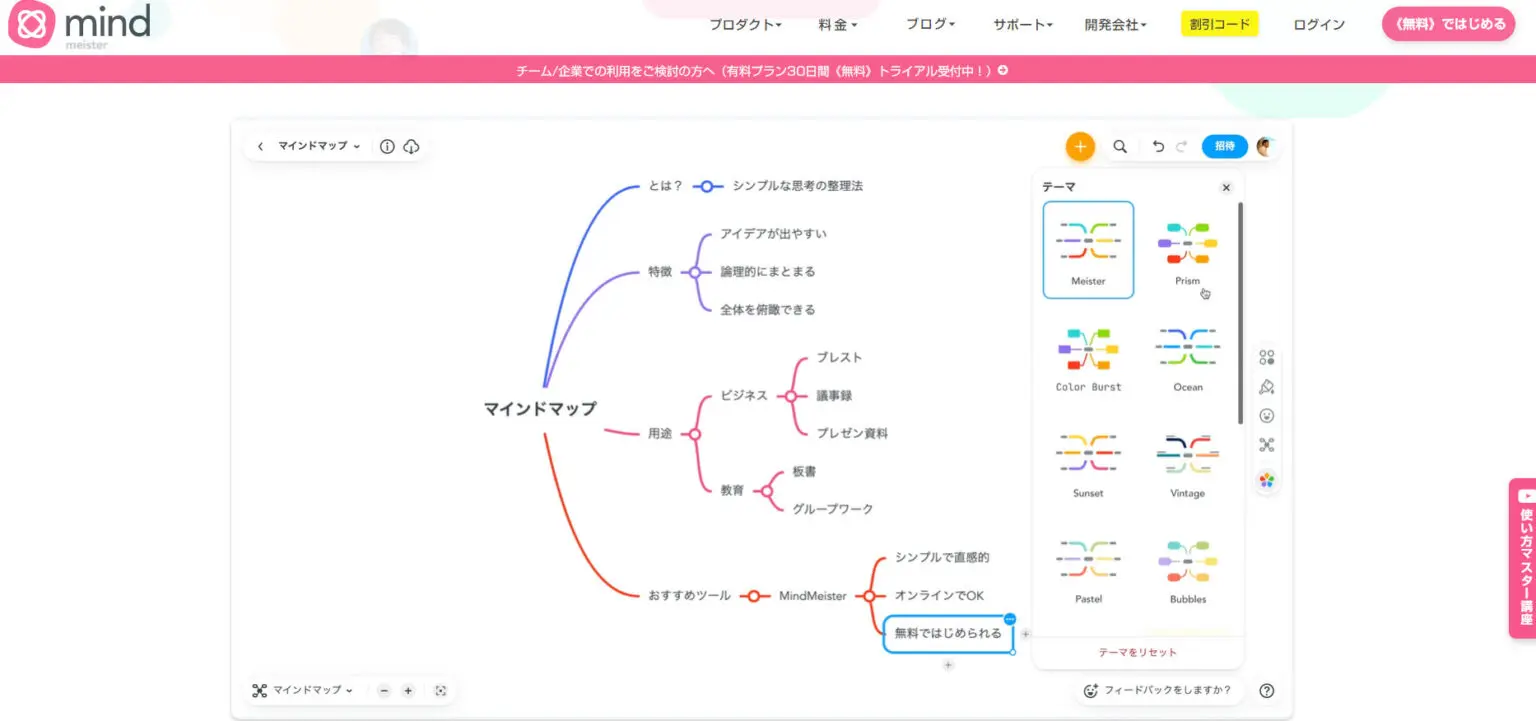
MindMeister(マインドマイスター)は、マインドマップを簡単に作成できるツールです。
無料だと3枚までしか作成できませんが、月額800円の個人用プランなら無制限で使えます。
記事の見出し構成を作るときに、マインドマップで情報を整理するWebライターも少なくありません。クライアントによっては、マインドマップで作られた構成をもとに執筆する案件もあります。
見出し構成を作ることが苦手な方や、なかなか情報がまとまらないときにぜひ活用してみてください。
2. Notion

Notionは、メモやタスク管理など、仕事上で使用するさまざまなツールを備えたオールインワンタイプのワークスペースツールです。
スケジュールやタスク管理でNotionを使うWebライターも多くいます。多機能で使いやすいため、愛用者がとても多いツールです。
スケジュール管理の方法で悩んでいる人は、ぜひ試してみましょう。
3. One Tab

One Tabは、開いている多くのタブをリスト化して1つにまとめられる、Chromeの拡張機能です。
Webライターはリサーチで多くの情報を集めるため「気づくとタブの数がすごいことになっていた…」ということも多いですよね。構成と執筆にタイムラグがあると、必要なWebサイトがわからなくなってしまうこともよくあります。
One Tabでリスト化して残しておけば、必要な情報を見失う心配がありません。拡張機能を活用し、作業効率を高めていきましょう。
WebライターにおすすめのAIツール5選

1. Catchy
2. Transcope
3. Rakurin
4. らいたー君
5. ChatGPT
1. Catchy

Catchy(キャッチー)は、広告や資料の作成、Webサイト制作など、さまざまなシーンで活用できるAIツールです。
生成ツールは100種類以上。SEO記事の作成やキャッチコピーなど、Webライターのあらゆる仕事をサポートしてくれます。
無料プランから用意されているので、まずは使い心地を試してみましょう。多くのメディアで取り上げられ、さまざまな分野の企業から評価されています。
2. Transcope

Transcope(トランスコープ)は、SEO記事の作成に特化したAIツールです。
競合記事やキーワードを分析し、SEOに強い記事を作成します。
さらに、検索キーワードごとのGoogle検索順位を調べることも可能です。Webライターとブログ運営を両立している方、自分の納品した記事がどのように評価されるのかを知りたい方にも適しています。
毎月4000文字まで無料で使えるので、SEOへの理解を深めたい方は試してみましょう。
3. Rakurin

Rakurin(ラクリン)は、記事の作成に特化したAIツールです。
見出しやリード文、本文など、文章を作成したい場所を指定して使えます。
キーワード選定や構造化データの作成もできるため、ブログ運営に力を入れたい方にもおすすめ。操作がとても簡単で、AI初心者でも安心です。
毎月20,000トークン(約2記事分)まで無料で使えます。
4. らいたー君

らいたー君は、1クリックで記事を作り上げてくれるAIツールです。
SEOを考慮した記事を作成するだけでなく、画像や外部リンクの挿入まで行ってくれます。
記事に含めたいKWがあれば、事前に設定することも可能です。執筆に慣れていない方は、AIが作成した記事で書き方を学ぶのもよいでしょう。
2記事分の無料トライアルからスタートできます。
5. ChatGPT

ChatGPTは、OpenAIが開発したAIチャットツールです。AIとの対話形式で文章の生成などが行えます。
処理能力が高いため、Webライティングの優秀なサポート役として最適。知識のないジャンルの記事を執筆するときは、必要な情報を瞬時に把握できます。
指示の出し方によっては、高クオリティな記事を作成することも可能です。ただし、使う側のスキルが求められるため、慣れるまでに少し時間がかかります。
【重要】ツールを駆使してオリジナリティを意識できるWebライターほど成長できる

この記事では、Webライターの仕事に役立つさまざまなツールを紹介しました。
ツールを使って作業を効率化することは大切です。しかし、Webライターがそれ以上に大切にしなければならないのは、正しい情報を正確に伝えること。
特に近年では、AIに頼りきった記事による、信ぴょう性の低い情報の拡散が見受けられます。正しい情報を見極めて、ほかのWebサイトと差別化できる記事を作ることを忘れないようにしてください。
AIに頼るのは、基礎的なWebライティングのスキルを身につけてからにしましょう。
記事の推敲に役立つツールに頼るのではなく、間違いを1つも指摘されないくらいの文章を書けるようになるのが理想です。

当メディアでは、僕のKindle本「Webライター未経験から月収100万円を稼ぐまでのロードマップ」を無料で公開しています。Webライターの不安や悩みを解決できる1冊になっていますので、ぜひこちらもお役立てください!
\ 月収100万円までのロードマップ /
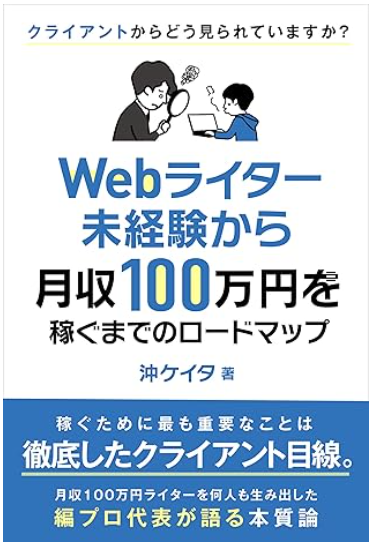
LINE登録のみでGETできます
【無料配布】
Webライター「未経験→月収100万」最短ロードマップ

\ 月収100万円までのロードマップ /